1. 新規サービスの作成
クラウドコンソールのCDN設定画面から「サービス作成」をクリックします。

サービスの作成画面で「スタンダード」のタブを選択します。
※一度スタンダードでCDNのサービスを作成すると、あとからイメージオプティマイザーを追加で有効化することは出来ません。イメージオプティマイザーが必要な場合はイメージオプティマイザーを選択してサービスを作成してください。
イメージオプティマイザーの詳細はこちらをご確認ください。
イメージオプティマイザーを有効化したサービスを作成する場合の手順はこちらをご参照ください。

サービス名、ドメインを登録します。
ドメインは任意のものを、次を参考に設定してください。
独自ドメインを使用する場合
すでに取得済みの独自ドメインを使用する場合は、お客さまがお使いのDNSにてCNAMEを設定する必要があります。詳しくは3.CNAMEの登録で解説します。
IDCFドメインを使用する場合
サービス作成と同時に専用のドメインが自動で払い出されますので、特別な操作は必要ありません。
払い出されるドメイン例:abcdef333ghq.user-space.cdn.idcfcloud.net
※所有している証明書を使用してCDNで配信する場合は別途証明書の登録(有料)が必要となります。
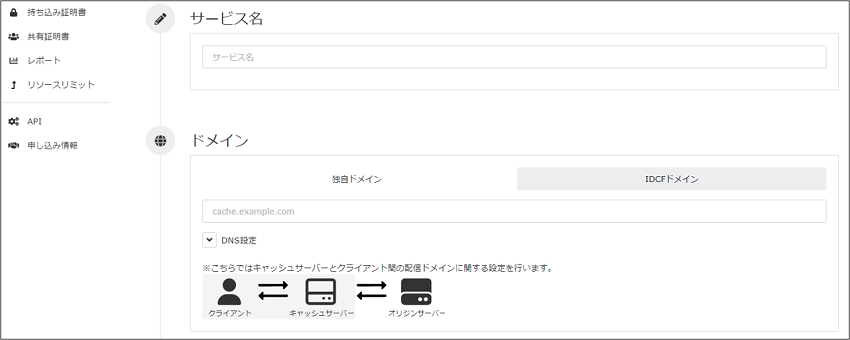
オリジンサーバーを登録します。
CDNからオリジンサーバーまでの通信プロトコル、および使用するポート、サーバーのIPもしくはFQDNを登録してください。
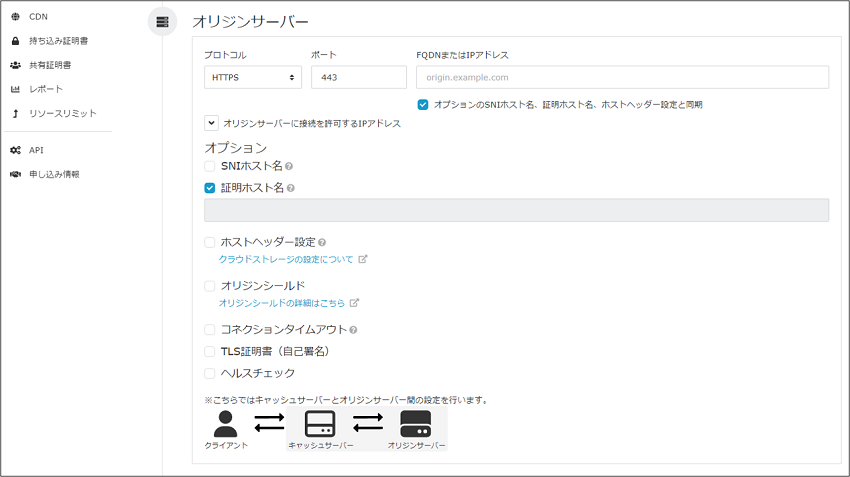
※オリジンサーバー側でファイアウォールによるアクセス制限をかけている場合などは、「オリジンサーバーに接続を許可するIPアドレス」をクリックし、表示された対象のIPからの通信を許可する設定を行う必要があります。
※下記に該当する場合、キャッシュサーバーはキャッシュを行いません。
配信開始する前に設定をご確認ください。
・HTTPリクエストのMethodがGETもしくはHEAD以外(例:POST、 PUT、DELETEなど)
・オリジンサーバーからのHTTPレスポンスにSet-Cookieが含まれている
・オリジンサーバーからのHTTPレスポンスのCache-Controlヘッダに下記の値が含まれている
- private
- max-age = 0
Cache-Control:no-cache、およびCache-Control:no-storeはキャッシュ対象となります。
必要なオプションの選択を行います。

「オプションのSNIホスト名、証明ホスト名、ホストヘッダー設定と同期」のチェックが入っていると、「FQDNまたはIPアドレス」に入力した値が、SNIホスト名、証明ホスト名、ホストヘッダー設定に同期されるようになります。
| オプション | 説明 |
|---|---|
| SNIホスト名 | オリジンサーバーが複数のTLS証明書を扱う場合に必要です。HTTPS通信に使用するTLS証明書を指定します。利用するにはTLS証明書に紐づくコモンネームを入力してください。 |
| 証明ホスト名 | HTTPS通信で安全にオリジンサーバーと通信するために必要です。入力したコモンネームがTLS証明書のコモンネームまたはSANリストに存在する正当なTLS証明書か確認します。利用するにはTLS証明書に紐づくコモンネームを入力してください。 |
| ホストヘッダー設定 | オリジンサーバーで複数のFQDNを利用する場合、参照するFQDNを特定するために必要です。利用するには参照先のFQDNを入力してください。 |
| オリジンシールド | 任意のPOP(配信拠点)を指定することでオリジンサーバーへのリクエスト減による負荷軽減、キャッシュヒット率の増加が見込めます。オリジンシールドの詳細はこちらをご確認ください。 |
| コネクションタイムアウト | キャッシュサーバーがオリジンサーバーからオブジェクトを取得しようとしたときにタイムアウトエラーが発生するまでの時間です。ミリ秒単位で入力してください。デフォルトは1000です。 |
| TLS証明書(自己署名) | オリジンサーバーが自己証明書を利用している場合に必要です。オリジンサーバーの自己証明書を入力してください。 |
| ヘルスチェック | オリジンサーバーに対して、定期的に HTTP ステータスをチェックするためのリクエストが送信されます。オートロードバランスと併用することで、より可用性の高い構成を実現可能です。詳細はこちらをご確認ください。 |

設定項目を確認して「登録」をクリックしてください。
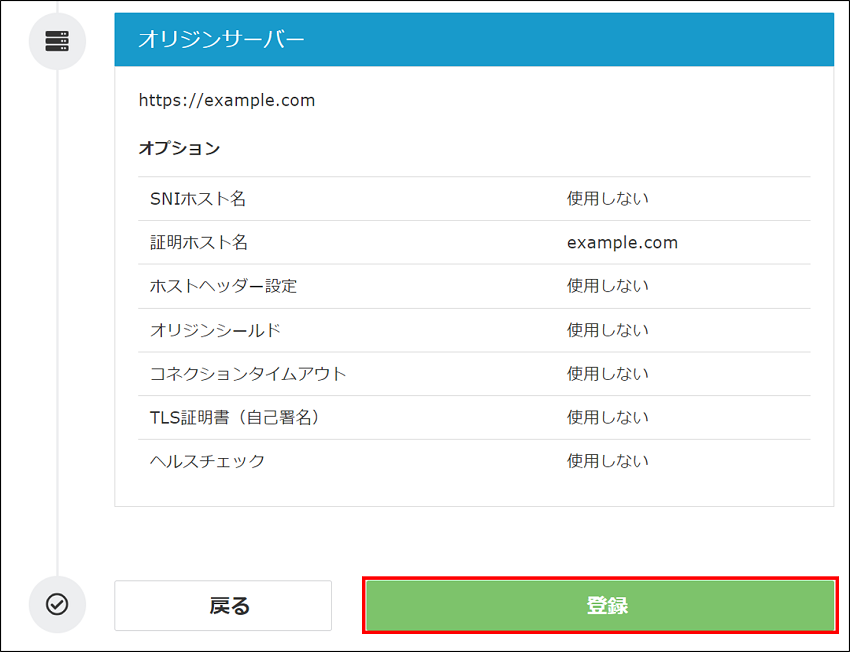
2. サービスの有効化
サービスの有効化を行います。
CDNの設定画面で作成したサービス名をクリックします。

表示された画面上の有効をクリックしてサービスを有効化します。
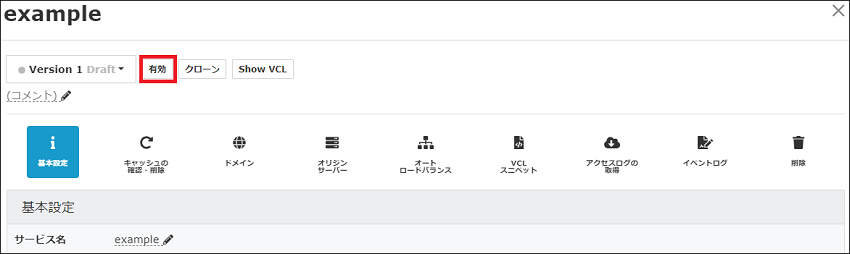
表示が次のように「Draft」から「Active」に変わっていれば有効化は完了です。
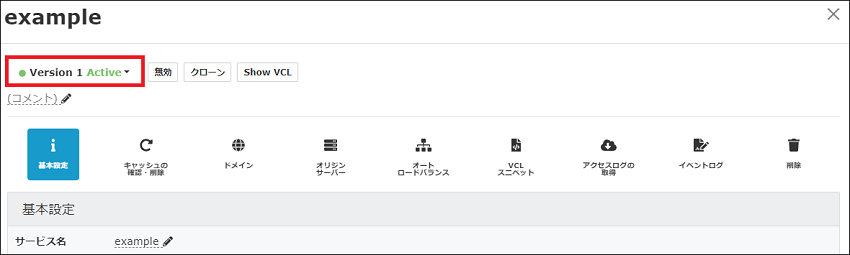
3. CNAMEの登録
すでに取得済みの独自ドメインを利用する場合は、お客さまがお使いのDNSにてCNAMEを登録する必要があります。IDCF独自ドメインをご利用の場合はこの項目を飛ばして次に進んでください。
登録するFQDNによって配信拠点などが変わります。次の表からご利用になりたい内容を選択し、そのFQDNをDNSに登録してください。
| FQDN | TLSバージョン | 配信拠点 | 証明書の利用形態 |
|---|---|---|---|
| global.cdn.idcfcloud.net | TLS1.2のみ | 全拠点 | 持ち込み証明書 |
| region.cdn.idcfcloud.net | TLS1.2のみ | ASIA, North America, Europe ※アクセス元は問わず、必ず上記のうち一番近い拠点から配信を行います。 |
持ち込み証明書 |
| island.cdn.idcfcloud.net | TLS1.2、TLS1.1、TLS1.0 | 全拠点 | 共有証明書、共有ワイルドカード証明書 |
| island-region.cdn.idcfcloud.net | TLS1.2、TLS1.1、TLS1.0 | ASIA, North America, Europe ※アクセス元は問わず、必ず上記のうち一番近い拠点から配信を行います。 |
共有証明書、共有ワイルドカード証明書 |
全拠点で持ち込み証明書による配信を行う場合の設定例
example.com CNAME global.cdn.idcfcloud.net
※配信拠点によってCDNの利用料金が変わります。料金に関してはこちらをご確認ください。







